2 méthodes pour transférer la musique de l'ordinateur portable vers iPhone/iPad/iPod, y compris iPhone 12/12 Pro(Max)
Si vous êtes un amateur de musique, alors vous devez être intéressé de savoir comment transférer des chansons de l'ordinateur portable vers iPhone, comme l'iPhone 12/12 Pro(Max)/12 Mini. Après tout, il est important de garder nos chansons préférées à portée de main sur nos appareils iOS afin de pouvoir les écouter à tout moment. Pour apprendre à transférer des chansons de l'ordinateur portable à l'iPhone, vous pouvez utiliser iTunes ou un outil tiers. Beaucoup d'utilisateurs ont du mal à comprendre comment transférer de la musique de l'iPhone vers l'ordinateur portable et vice versa via iTunes. Ne vous inquiétez pas, nous avons ce qu'il vous faut. Ce guide vous montrera comment transférer de la musique d'un ordinateur portable vers un iPad ou un iPhone avec et sans iTunes.
Partie 1 : Comment transférer la musique de l'ordinateur portable vers l'iPhone sans iTunes [Prise en charge de l'iPhone 12].
Si vous recherchez un moyen sans tracas et rapide comme l'éclair pour apprendre à transférer de la musique de l'ordinateur portable à l'iPhone, essayez Dr.Fone - Gestionnaire de téléphones (iOS). Il s'agit d'une solution complète de gestion des téléphones qui vous permettra d'importer, d'exporter et d'effectuer divers types de tâches sur votre appareil iOS. L'application est disponible à la fois pour Mac et Windows et est entièrement compatible avec chaque version d'iOS (y compris iOS 13). Voici quelques-unes de ses étonnantes fonctionnalités.

Dr.Fone - Gestionnaire de téléphone (iOS)
Transférer des MP3 vers l'iPhone/iPad/iPod sans iTunes
- Transférer votre musique, vos photos, vos vidéos, vos contacts, vos SMS, vos applications, etc. en un seul clic.
- Sauvegarder vos données iPhone/iPad/iPod sur l'ordinateur et restaurez-les pour éviter toute perte de données.
- Transférer la musique, les contacts, les vidéos, les messages, etc. de votre ancien téléphone vers le nouveau.
- Importer ou exportez des fichiers entre le téléphone et l'ordinateur.
- Réorganiser ; gérer votre bibliothèque iTunes sans utiliser iTunes.
- Entièrement compatible avec les dernières versions d'iOS (iOS 14) et l'iPod.
3.981.454 personnes l'ont téléchargé
L'utilisation de Dr.Fone - Gestionnaire de téléphones (iOS) vous permet de transférer des chansons de l'ordinateur portable à l'iPhone sans aucune expérience technique. Tout ce que vous avez à faire est de suivre un simple processus de clics pour tout gérer sous un même toit. Pour apprendre à transférer de la musique de l'ordinateur portable vers l'iPad ou l'iPhone, suivez ces étapes :
Étape 1. Lancez Dr.Fone - Gestionnaire de téléphones (iOS) après l'avoir installé sur votre Mac ou PC Windows, puis sélectionnez "Gestionnaire de téléphones".

Étape 2. Connectez votre appareil iOS (iPhone, iPad ou iPod Touch) au système avec un câble USB et laissez votre appareil être détecté automatiquement. Vous obtiendrez une interface comme celle-ci avec tous les raccourcis listés.

Étape 3. Au lieu d'opter pour une fonction quelconque de l'Accueil, allez à l'onglet "Musique". Vous y trouverez une vue catégorisée de tous les fichiers musicaux stockés sur votre appareil. Vous pouvez basculer entre ces catégories (comme la musique, les sonneries, les podcasts et iTunes) à partir du panneau de gauche.

Étape 4. Maintenant, cliquez sur l'icône d'importation dans la barre d'outils pour ajouter de la musique de l'application à l'iPhone. Cela vous permettra d'ajouter des fichiers ou d'ajouter un dossier entier. Sélectionnez celui qui correspond à vos besoins.

Étape 5. Une nouvelle fenêtre d'explorateur s'ouvre. À partir de là, vous pouvez accéder à l'emplacement où sont stockés vos fichiers musicaux et importer des fichiers sélectionnés ou un dossier entier.

C'est tout ! Grâce à cette méthode simple, vous pouvez apprendre à transférer de la musique de l'ordinateur portable vers l'iPhone. Une fois le transfert terminé, vous pouvez retirer votre appareil iOS en toute sécurité et profiter de vos chansons préférées lors de vos déplacements.
En outre, vous pouvez également transférer de la musique de l'iPhone vers l'ordinateur portable avec cette application. Pour ce faire, sélectionnez les fichiers audio et cliquez sur l'icône Exporter pour les transférer. Vous aurez alors la possibilité d'exporter les fichiers sélectionnés vers un PC ou iTunes.

Partie 2 : Comment transférer de la musique de l'ordinateur portable vers l'iPhone avec iTunes [Prise en charge de l'iPhone 12].
De nombreux utilisateurs d'iOS font appel à iTunes pour gérer leurs appareils. Cependant, vous ne pouvez pas importer ou exporter directement vos fichiers de données (comme Dr. Fone) dans iTunes. C'est une solution un peu compliquée pour apprendre à transférer de la musique de l'ordinateur portable vers l'iPhone/iPad/iPod. La meilleure façon de le faire est de synchroniser votre iPhone avec iTunes. De cette façon, la musique iTunes de votre ordinateur portable peut être transférée sur votre appareil iOS. Suivez les étapes pour savoir comment transférer des chansons de l'ordinateur portable à l'iPhone en utilisant iTunes :
Étape 1. Connectez votre iPhone à votre ordinateur à l'aide d'un câble USB. Ensuite, lancez iTunes.
Étape 2. Assurez-vous que la musique que vous souhaitez ajouter se trouve déjà dans iTunes. Si ce n'est pas le cas, allez dans son option Fichier ; Ajouter un fichier à la bibliothèque (ou Ajouter un dossier à la bibliothèque).

Étape 3. Cela lancera une nouvelle fenêtre d'explorateur à partir de laquelle vous pourrez ouvrir la musique de votre choix.
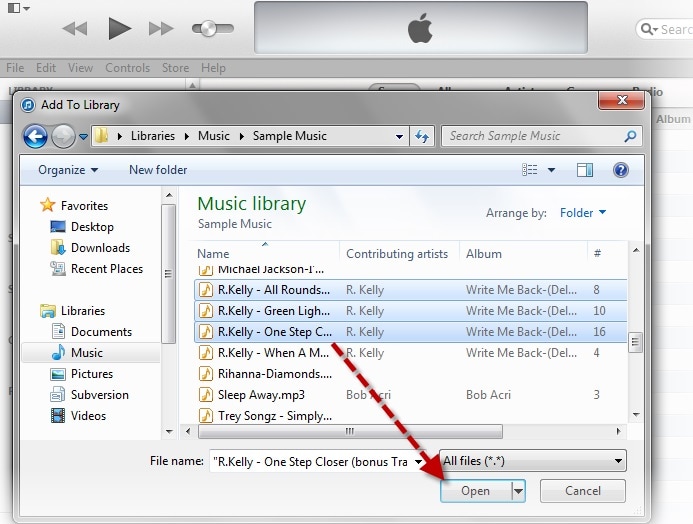
Étape 4. Une fois les chansons sélectionnées ajoutées à la bibliothèque iTunes, vous pouvez également les transférer sur votre appareil iOS. Pour ce faire, sélectionnez votre iPhone (ou iPad) dans l'icône des appareils et allez dans son onglet "Musique" dans le panneau de gauche.
Étape 5. Activez l'option "Synchroniser la musique". Vous disposerez alors de plusieurs options pour synchroniser l'ensemble de la bibliothèque, les albums sélectionnés, les artistes, les genres, etc.

Étape 6. Cliquez sur le bouton "Appliquer" après avoir sélectionné certains fichiers et attendez un moment pour qu'iTunes synchronise votre musique avec votre appareil iOS.
Comme vous pouvez le constater, il est assez facile d'apprendre à transférer de la musique de l'ordinateur portable vers l'iPad ou l'iPhone. Avec Dr.Fone - Gestionnaire de téléphone (iOS), vous pouvez facilement déplacer vos fichiers de données entre votre PC/Mac et votre appareil iOS. Il s'agit d'une solution idéale pour gérer, importer et exporter vos photos, vidéos, messages, audios et autres types de fichiers de données. Doté d'une interface conviviale, il est livré avec des tonnes de fonctionnalités qui feront de votre expérience iOS une expérience sans faille. Maintenant que vous savez comment transférer de la musique de l'ordinateur portable à l'iPhone, n'hésitez pas à diffuser ce guide à vos amis !
iPhone Musique Transfert
- Transfert Musique vers l'iPhone
- Transfert médias audio sur l'iPhone
- Transfert iPhone Musique vers PC
- Télécharger Musique vers iOS
- Transfert Musique sur iTunes
- Plus de Conseils sur la Synchronisation Musicale avec l'iPhone








Blandine Moreau
Membre de l'équipe d'experts Dr.Fone, axé sur la résolution des problèmes d'utilisation du téléphone mobile.
0 Commentaire(s)